星际小白恢复出厂设置步骤
- 分类:帮助 回答于: 2022年11月16日 09:22:01
相信大家都听说过有些小伙伴将自己的电脑恢复出厂设置吧,在系统遇到故障问题时,在无法修复解决的情况下,使用星际小白恢复出厂设置的操作,其实不失为一种智慧,今天,小编就把星际小白恢复出厂设置教程分享给大家。
工具/原料:
系统版本:windows10系统
品牌型号:东芝 Satellite L510
方法/步骤:
星际小白恢复出厂设置教程:
1、首先打开“开始菜单”,点击进入【电脑设置】,点击进入左边底部的【更新和恢复】设置。
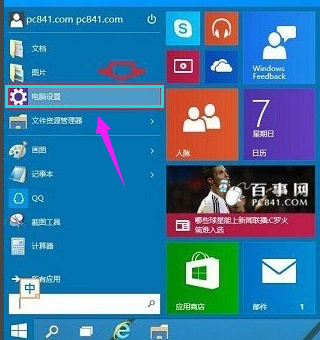
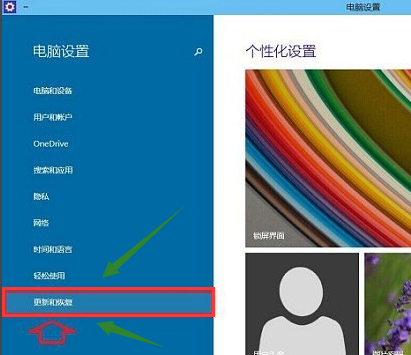
2、在Win10更新以及恢复设置的页面中,选择【恢复】,鼠标点击“删除所有内容并重新安装Windows”下方的【开始】
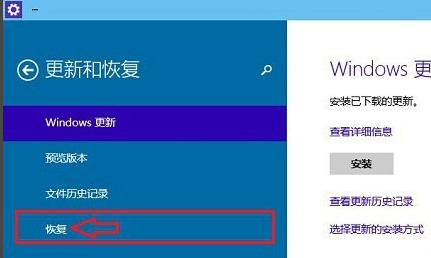
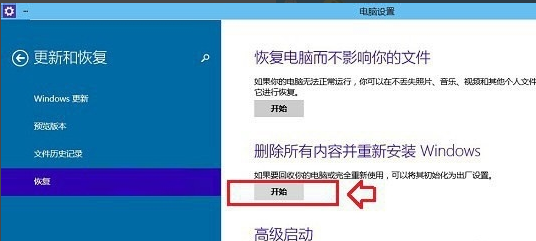
3、这时我们就可以看到如下“初始化”设置了,然后点击【下一步】。进入“你的电脑有多个驱动器”设置选项,大家根据情况选择【仅限安装Window驱动器】或者【所有驱动器】两个选项。
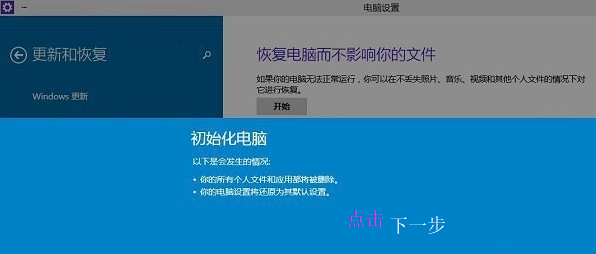
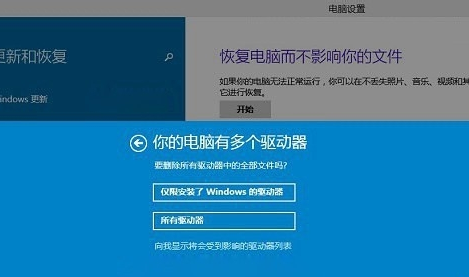
4、最后电脑会进入【准备就绪,可以初始化电脑】提示,点击【初始化】即可。
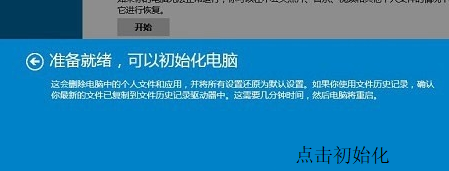
总结:
1、打开开始菜单进入设置,点击更新和恢复;
2、选择恢复,点击“删除所有内容并重新安装Windows”开始;
3、准备就绪即可初始化电脑,点击初始化即可。
 有用
26
有用
26


 小白系统
小白系统


 1000
1000 1000
1000 1000
1000 1000
1000 1000
1000 1000
1000 1000
1000 0
0 0
0 0
0猜您喜欢
- 战网安装不了出错怎么办2021/02/02
- 主机运行正常但是黑屏2020/08/29
- gta5配置要求,小编教你GTA5最低要求配..2018/05/30
- 如何连接打印机2020/08/04
- 电脑出现ntldr is missing无法开机怎..2021/02/20
- 教你游戏不能全屏怎么办2020/06/26
相关推荐
- 电脑重装系统后无法连接无线网络怎么..2021/02/25
- 电脑没声音是怎么回事?教你怎么修复..2022/04/18
- 笔记本小键盘怎么开2020/06/28
- 华硕笔记本怎么禁用自带键盘..2021/03/11
- 热血无赖进去黑屏如何修复..2021/01/18
- 电脑重装系统一直失败怎么办..2022/11/03

















